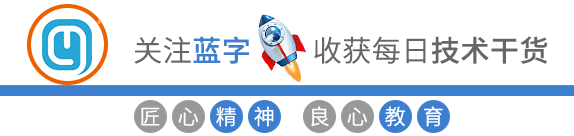
下载myqr库
使用windows+R键,输入cmd调出命令窗口
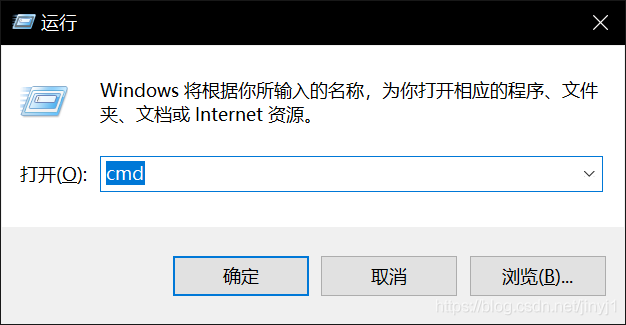
在黑框里输入(在python3环境下,python2不行)
等到提示下载成功就可以了
导入myqr库
因为我是用pycharm的,所以还需要在pycharm中导入myqr
打开pycharm的file-setting-Python Interpreter
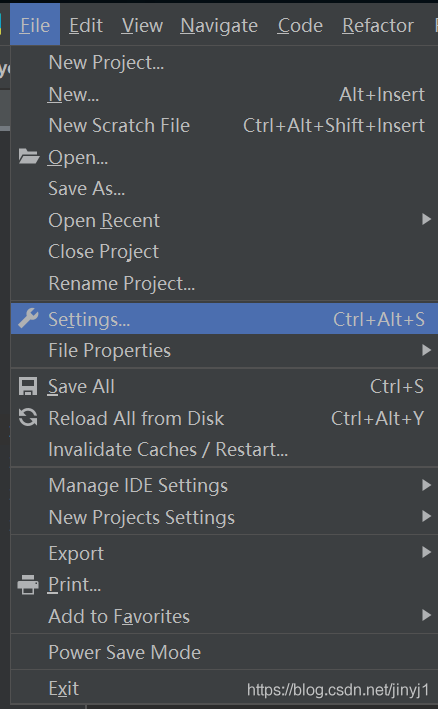
在打开的界面中点击+号
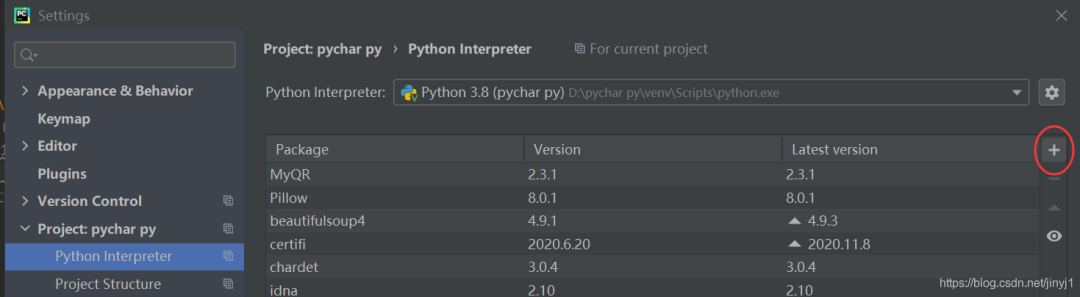
搜索MyQr,选中第一个,点击左下角的install Package下载(可能会有些慢)
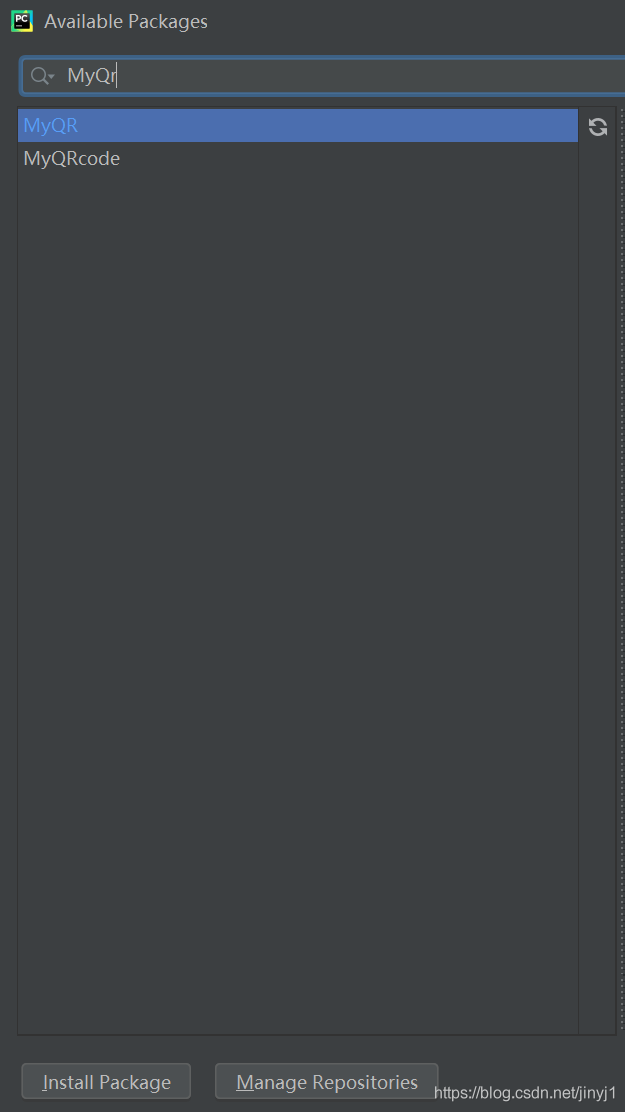
成功后就可以开始正式操作啦
2. 制作二维码
普通二维码
代码十分简单
首先我们导入库
使用
我们可以先生成一个简单的二维码
from MyQR import myqrmyqr.run(
words='https://baidu.com',)
运行后,注意pycharm中不会有什么变化,默认名为qrcode.png的二维码会出现在你存放这个代码的文件夹下
如下图中,我的图片就生成在D:\pychar py 中


自定义图片二维码
接下来我们可以用自己的图片来生成二维码
只需要加一条语句
from MyQR import myqrmyqr.run( words='https://baidu.com',picture='C:\\Users\\jinyj\\Desktop\\p1.png',#或picture=r'C:\Users\jinyj\Desktop\p1.png',省去双斜杠)
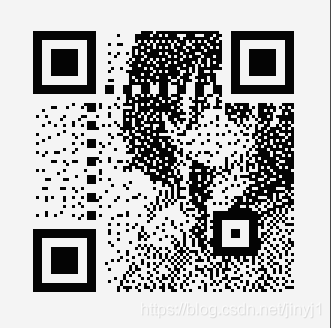
生成彩色二维码
嗯,我们已经迈出了跨越性的一步,但是能不能把颜色附上
操作依旧很简单,给参数赋值
from MyQR import myqrmyqr.run( words='https://baidu.com', picture='C:\\Users\\jinyj\\Desktop\\p1.png', colorized=True,
)

拓展
现在你已经学会了生成酷酷的二维码了,myqr.run()还有很多参数,我不一一展示了,这里给出参数列表
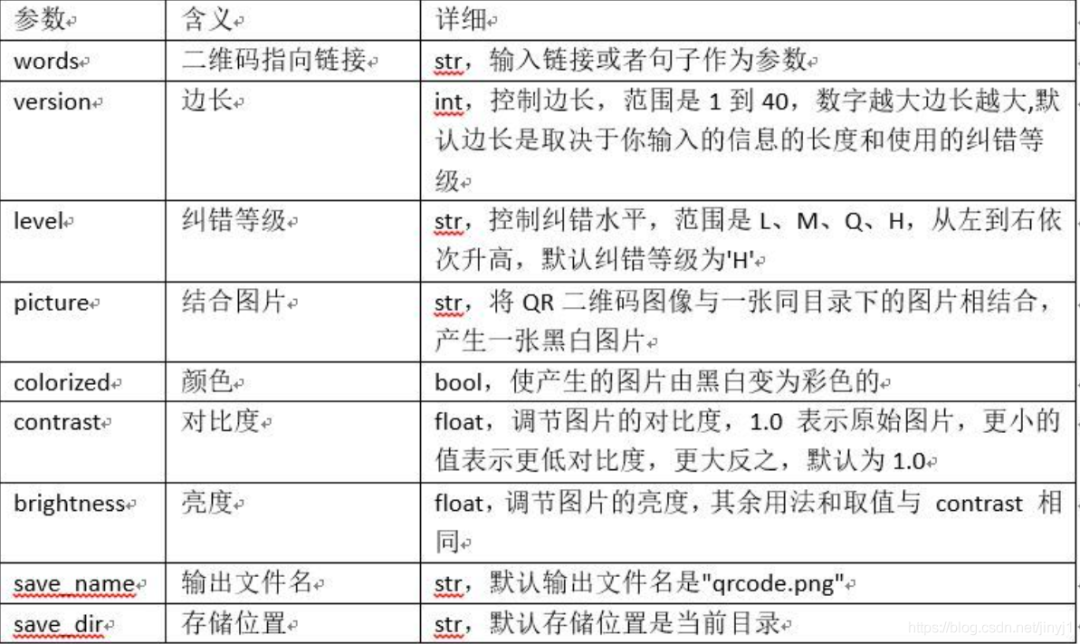
代码
from MyQR import myqrmyqr.run( words='网址链接或者字符串,不支持中文', version=5, level='H', picture='7cf0bfb0bb10ea94d19455a13f62a05.png', colorized=True, contrast=1.0, brightness=1.0, save_name='7cfaa.png', save_dir=r'C:\Users',)
最后附上一张二维码动图(动图的操作也是一样,不过记得格式是.gif)
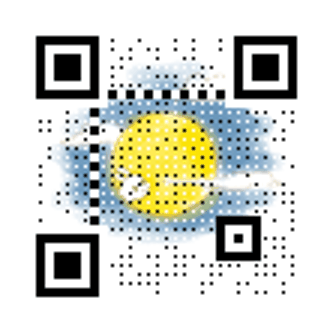
文章转载:Python之禅
(版权归原作者所有,侵删)



点击下方“阅读原文”查看更多